
Heutzutage ist der Webbrowser eine der am häufigsten von Benutzern verwendeten Anwendungen, unabhängig vom Betriebssystem oder Gerät. Heute sind praktisch alle Informationen der Welt im Internet zu sehen. Aus diesem Grund sind die verschiedenen Webbrowser heute die Tools, mit denen der höchste Prozentsatz unserer Aktivitäten für den Zugriff auf das Internet ausgeführt wird.
Es gibt viele Alternativen, um für jeden von uns den besten Webbrowser auszuwählen. Was passiert jedoch, wenn unser System keine grafische Oberfläche hat? Einige Webbrowser arbeiten vom Terminal ausschneller sein als andere leichte Browser. In diesem Artikel werden einige dieser Befehlszeilenbrowser vorgestellt.
Webbrowser für das Links-Terminal

Links ist Open Source und ein Webbrowser mit einem Dropdown-Menüsystem. Verarbeiten Sie komplexe Seiten, ist teilweise kompatibel mit HTML 4.0 (einschließlich Tabellen und Frames und unterstützt verschiedene Zeichensätze wie UTF-8). Es unterstützt Farb- und Monochrom-Terminals und ermöglicht horizontales Scrollen.
Es Sehr nützlich für Teams mit sehr geringen Ressourcen weil Webseiten von Tag zu Tag größer und schwerer sind. Links sind viel schneller als jeder herkömmliche Webbrowser (mit GUI), da nicht der gesamte Inhalt einer Website geladen wird, z. B. Videos, Flash usw.
Links hat zwei Modi: Textmodus und Grafikmodus. Der Textmodus ist nicht sehr interessant, da er nicht viele Dinge zulässt, aber im Grafikmodus können Sie * .jpg- und * .png-Bilder anzeigen.
Wenn Sie eine kleine grafische Umgebung benötigen, können Sie links2 ausprobieren. Dies ist eine verbesserte Version von Links mit standardmäßiger grafischer Unterstützung.
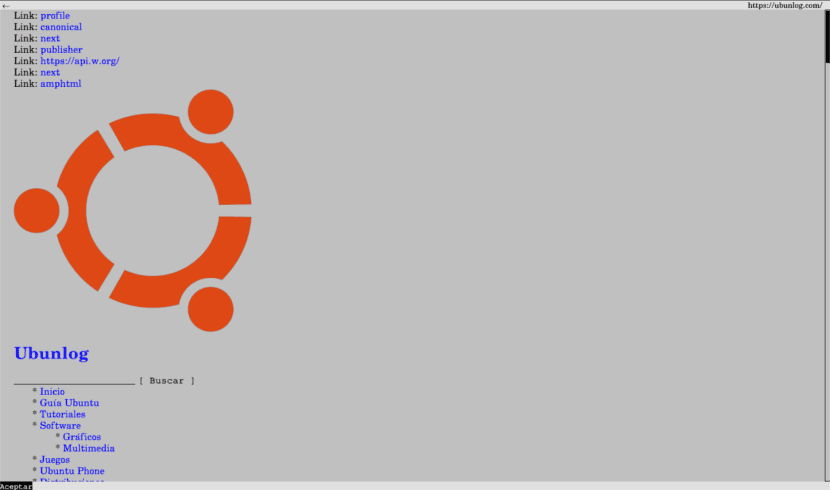
Installieren und verwenden Sie Links oder Links2
Links Es ist sehr einfach zu installieren und zu verwenden. Um es zu installieren, müssen Sie nur ein Terminal öffnen und schreiben:
sudo apt install links
Wenn Sie beispielsweise die Hauptseite von Ubunnlog besuchen möchten, müssen Sie nur Folgendes in das Terminal eingeben:
links www.ubunlog.com
Um den Grafikmodus zu verwenden, müssen wir links2 verwenden. Für sie müssen wir es vom Terminal mit dem folgenden Befehl installieren:
sudo apt install links2
Jetzt können wir die grafische Umgebung dieses Browsers starten, indem wir Folgendes eingeben:
links2 -g www.ubunlog.com
Links Funktionen
- Links funktioniert unter verschiedenen Plattformen im Befehlszeilenmodus und im grafischen Modus.
- Links unterstützt Farben im Terminalmodus.
- Es hat eine einfache und schnelle Steuerung des Benutzers über das Dropdown-Menü sowohl im Terminal als auch im Grafikmodus in 25 Sprachen.
- HTML 4.0-Unterstützung (kein CSS)
- HTTP 1.1-Unterstützung
- Unterstützt Tabellen, Diagramme im Grafik- und Textmodus.
- Grafikmodus angepasst an: GIF, JPEG, PNG, XBM und TIFF.
- Es verfügt über einen Anti-Ad-Animationsfilter für animierte GIFs.
- Es gibt die Möglichkeit, Marker zu verwenden.
Webbrowser für Lynx-Terminal
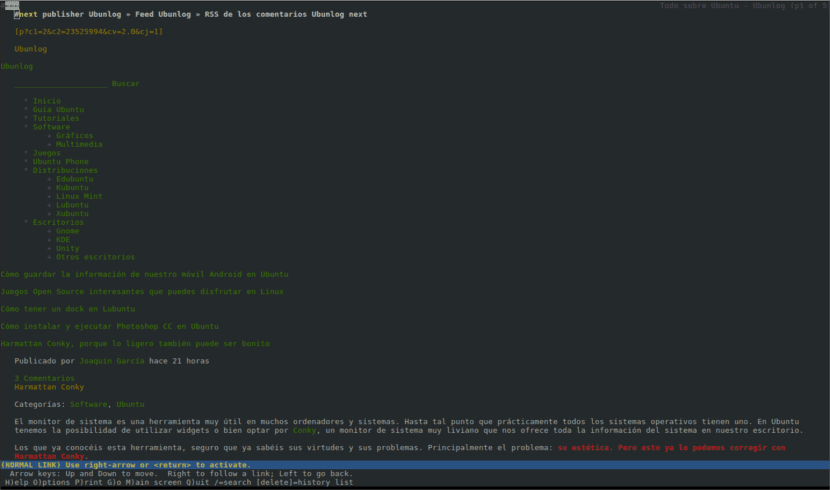
Wenn Sie Links oder links2 nicht mögen, haben Sie andere Alternativen zur Verwendung eines Befehlszeilen-Webbrowsers. Luchs ist ein hoch konfigurierbarer Webbrowser. Unterstützt SSL und viele HTML-Funktionen. Als Problem sagen Sie das im Gegensatz zu den meisten Webbrowsern unterstützt kein Javascript oder Flash.
Die Geschwindigkeitsvorteile des Surfens mit diesem Programm werden am deutlichsten, wenn Internetverbindungen mit geringer Bandbreite verwendet werden. Wenn alte Hardware verwendet wird, kann es langsam werden, schwere Inhalte zu rendern.
Über die Privatsphäre der Benutzer, Lynx unterstützt keine Grafiken, aber HTTP-Cookies. Datenschutz ist nicht der beste Teil von Lynx. Cookies können verwendet werden, um Benutzerinformationen zu verfolgen.
Installieren und verwenden Sie Lynx
Um Lynx zu installieren, öffnen wir ein Terminal und schreiben:
sudo apt install lynx
Um Lynx zu verwenden, müssen Sie nur das Web starten, das wir wie folgt konsultieren möchten:
lynx www.ubunlog.com
Ich glaube, dass Links schneller und einfacher sind als Lynx. Wenn ich das tun muss, bevorzuge ich die Verwendung von Links. Dies ist jedoch nur meine Meinung. Jeder Benutzer, der einen Browser dieses Stils benötigt, sollte prüfen, welcher am besten zu seinen Anforderungen passt. Beide sind gute Alternativen, wenn Sie nach dem Befehlszeilen-Webbrowser suchen.
Weitere Webbrowser-Alternativen für das Terminal
Wenn Sie Links oder Lynx nicht mögen, sollten Sie sich die folgenden Links ansehen. Sicherlich passen sich einige von ihnen an das an, was Sie suchen.
Wenn Sie keine Befehlszeilenbrowser mögen, sollten Sie Chrome, Mozilla oder einen anderen typischen Browser verwenden. Die Webbrowser für das Terminal sind für Benutzer, die Geschwindigkeit und Funktionalität benötigen auf einem Basisbetriebssystem, das nur das Terminal verwendet.
Dieser Kommentar wurde von Lynx an gesendet
Testen Sie den Betrieb.
Und dieser andere Kommentar ist mit Links geschrieben!
Alle Browser sind voll funktionsfähig. Es ist wie in die 90er zurück! XD
Ich benutze auch jeden Tag Links2.